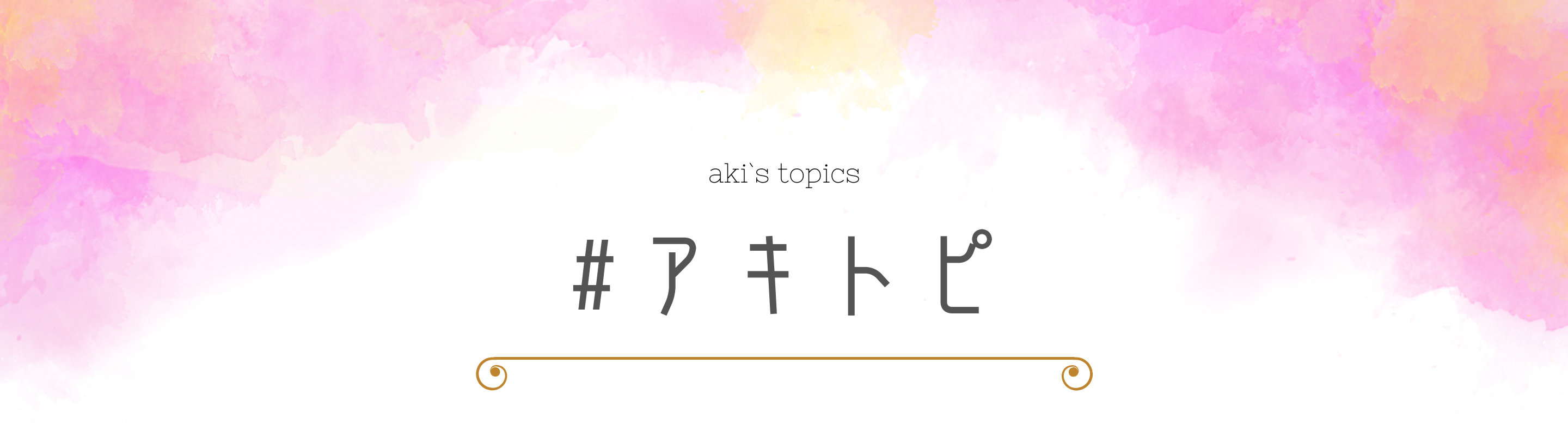アメブロやるぞ~!
で、何をすればいいの?
まずは、アメーバIDを作るんだよ♪
3分もあれば、作れるからさっそく始めよ~
アメーバIDを作る流れは、3つ
- メールアドレスと基本情報を入力
- 本登録の完了ULRをクリック
- メールで本登録を確認
準備するものは、メールアドレスのみです。
では、さっそく作っていきましょう!
アメブロIDの登録方法【3ステップ】
アメブロを始めるには、アメブロIDを作る必要があります。
スマホ、パソコン、どちらでも作ることができます。
それぞれ、画像に合わせて解説します。
- メールアドレスと基本情報を入力
- 本登録の完了ULRをクリック
- メールで本登録を確認
ステップ①メールアドレスと基本情報の入力
まずは、アメーバの公式サイトを開きましょう。
Ameba公式サイトへ『ブログをはじめる』をクリックします。
【PC版】
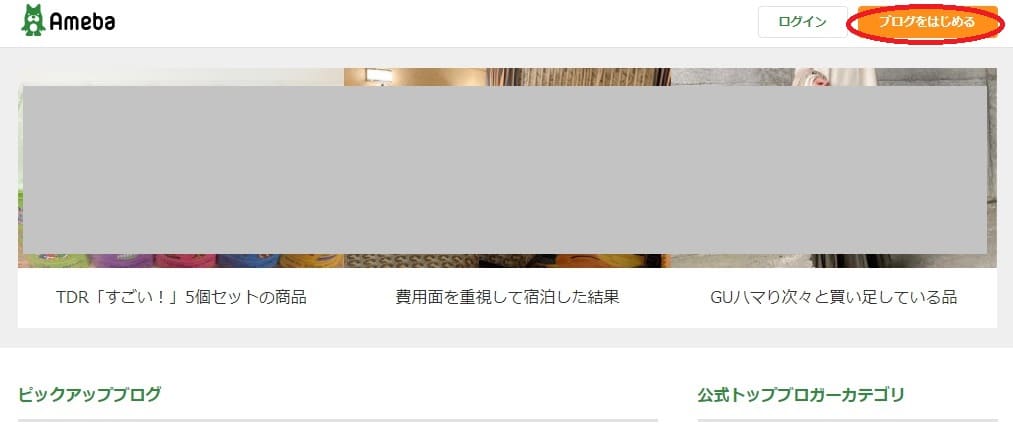
【スマホ版】
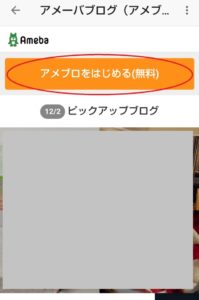
次に『メールアドレス』と『基礎情報』を入力します。
メールアドレスは、スマホのキャリアメール(docomo・auなど)、無料メール(Gmail・Yahoo!など)どっちでも使えます。
私は、Yahoo!メールで作ってます。
その他にも、SNSをやってる人は、外部サービス登録を使うこともできます。
- Apple
- Yahoo!Japan
【PC版】
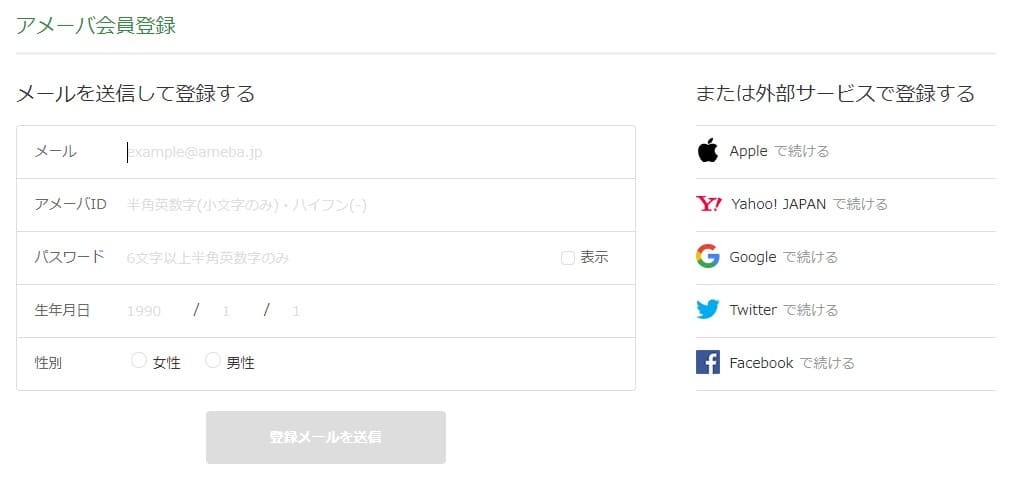
【スマホ版】
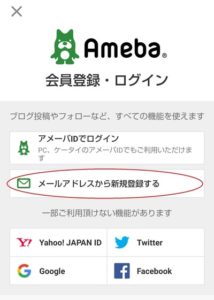
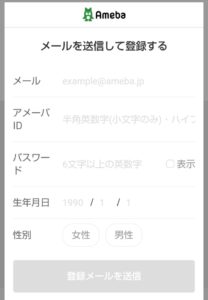
メールアドレスを記入したら、基本情報も入力します。
登録する基本情報は4つ
- アメーバID(ブログのURLになります)
- パスワード(忘れないようにメモしてね)
- 性別(はじめは公開ですが、あとで非公開にできます)
- 生年月日(はじめから非公開です)
アメーバIDって、どんな風につけたらいいの?
自分が覚えやすくて、なるべく短いのがいいよ♪
ちなみに、あとで変更はできないから、注意してね。
登録後のプロフィール画面はこうなります。
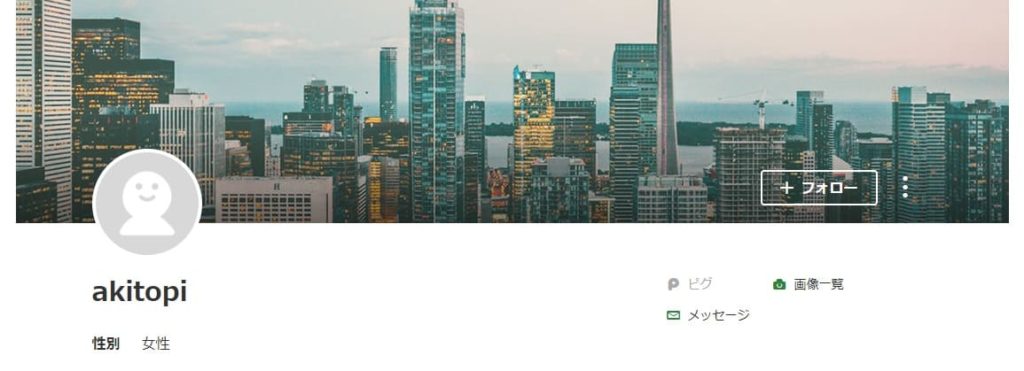
基本情報を入力したあとは『登録メールを送信』のボタンをクリックしましょう。

これで、仮登録はできました。
あと1つで、アメーバIDを登録できます!
ステップ②本登録の完了URLをクリック
仮登録された連絡が、登録したメールアドレスに届きます。

メールを開き、本登録用URLをクリックしましょう。
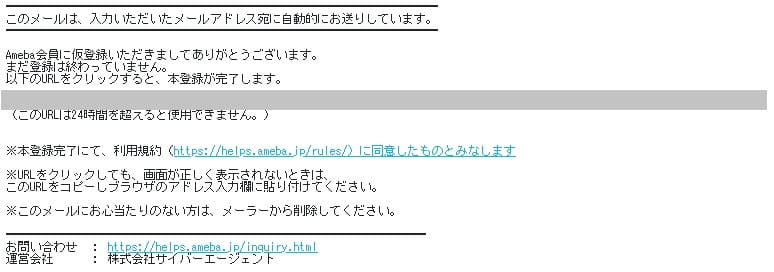
これでアメーバIDの登録作業は終了です!
ステップ③メールで登録を確認
さいごに、登録完了メールが届いているか、登録したメールアドレスを確認しましょう。

メールを開くと、登録内容が見られます。
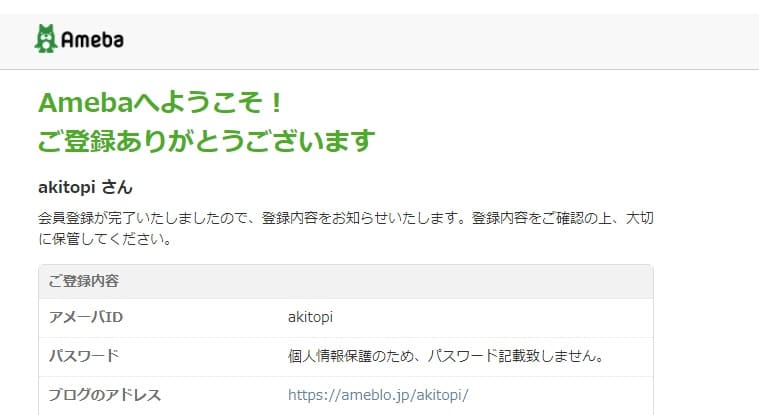
アメブロIDは3分で登録完了できる!
スマホ、パソコンどちらでも気が向いたら、アメブロにすぐ登録できます。
- メールアドレスと基本情報を入力
- メールで本登録の完了ULRをクリック
- メールで本登録を確認
ホントに3分で終わっちゃった!
でしょ♪
次は、ブログの初期設定をしよう!
あっという間にできちゃうよ~